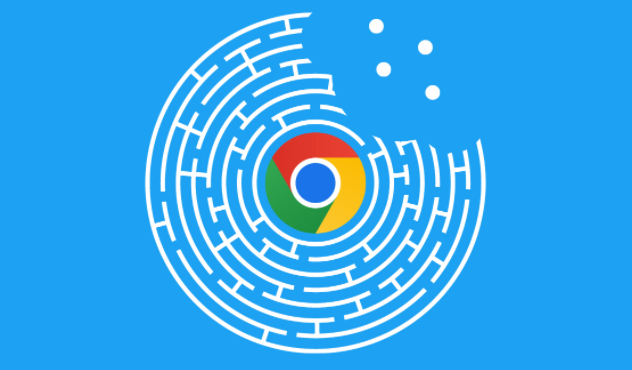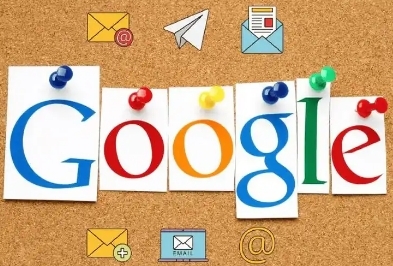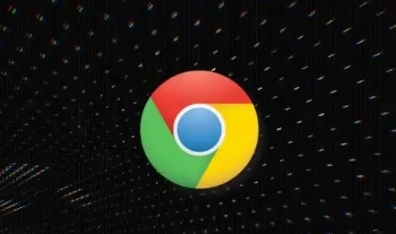Google Chrome浏览器书签同步故障解决
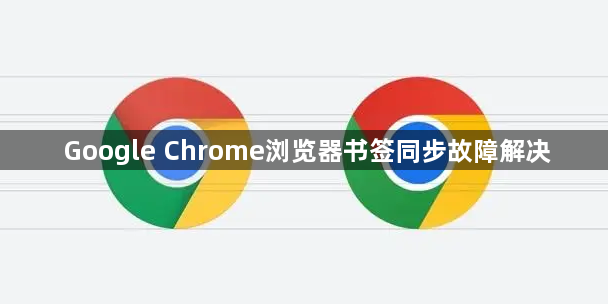
1. 检查网络连接:确保设备连接到互联网,并且网络连接稳定。如果网络连接不稳定或中断,可能会导致书签同步失败。可以尝试重新连接网络或重启路由器。
2. 登录Chrome账户:在Chrome浏览器中,点击右上角的头像,选择“退出”选项,然后再次点击头像,选择“添加人员”或“登录”选项,输入Google账户信息进行登录。登录成功后,Chrome浏览器将自动同步书签。
3. 检查同步设置:在Chrome浏览器中,点击右上角的三个点,选择“设置”。在设置页面中,向下滚动找到“人员”选项,点击进入。在“人员”页面中,确保已登录正确的Google账户,并且同步开关已打开。如果同步开关未打开,可以点击开关进行开启。
4. 清除缓存和Cookie:有时候,缓存和Cookie可能会导致书签同步问题。可以尝试清除Chrome浏览器的缓存和Cookie,然后重新登录Chrome账户进行同步。
5. 更新Chrome浏览器:确保使用的是最新版本的Chrome浏览器。旧版本的浏览器可能存在一些已知的问题和漏洞,导致书签同步故障。可以访问Chrome官方网站下载并安装最新版本的浏览器。
6. 注意事项:在进行任何操作之前,要确保自己的计算机已经安装了最新的安全补丁和防病毒软件。同时,要保持警惕,不要随意点击来路不明的链接或下载未知来源的文件。如果不确定如何操作,最好咨询专业的技术人员或寻求其他可靠的帮助。